Точка доступа Wi-Fi — что это
- 167
- Все статьи
- Зудина Анастасия
Сегодня сложно найти человека, который хотя бы не слышал о технологии Вай-Фай. С ее помощью осуществляется беспроводная передача информации. Она сегодня активно используется не только в быту, но также в бизнесе, промышленности и т.д. Для создания беспроводной сети необходима точка доступа Wi-Fi. При этом многие люди не совсем понимают, что этот термин означает.
Access Point и роутер: отличия
Сначала пользователям следует разобраться с этими важными понятиями. Роутер или маршрутизатор, представляет собой небольшой девайс. Его основной задачей является прием сигнала от поставщика услуг по доступу к интернету. Говоря проще, это устройство подключено к мировой сети.
Одной из важнейших функций этого гаджета является создание таблицы маршрутизации, в которую вносятся все подсоединенное к сети оборудование.
Подключение роутера можно выполнить двумя способами:
• С помощью провода. В этом случае подсоединение выполняется с помощью одного из портов, который в большинстве случаев имеет синий цвет.
• Беспроводное подключение по Вай-Фай. Как уже говорилось выше. Данная технология позволяет передавать информационные пакеты с помощью радиоволн.
Таким образом, маршрутизатор соединен с глобальной паутиной. При этом он самостоятельно создает локальную сеть, подсоединяет к ней все необходимое оборудование, а также раздает по этой сетке интернет-фреймы.
Также современные модели маршрутизаторов могут иметь дополнительный функционал:
• встроенный антивирус;
• софт для блокировки опасного интернет-контента и вредоносных веб-ресурсов;
• возможность провести тонкую настройку медиа-серверов;
• средства межсетевой защиты.
А сейчас рассмотрим особенности беспроводной точки доступа Wi-Fi. Это устройство, способное принимать информационные пакеты по кабелю, а затем раздает их в рамках созданной сети с помощью радиоволн.
Режимы работы роутера
У маршрутизатора есть несколько портов, один из которых предназначен для подключения интернет-линии. Остальные разъемы, чаще всего желтого цвета, используются для подсоединения сетевого оборудования, например, ПК. Если же рассмотреть точку доступа Wi-Fi, то подключить ее можно только по одному порту. Других разъемов этот девайс не имеет.
Речь сейчас не идет о других гаджетах, которые могут использоваться в роли Access Point. Она может работать в режиме «мост». В такой ситуации второй гаджет подсоединяется к сетке, созданной первым через Вай-Фай. При этом для подключения можно и вовсе не использовать кабель, осуществляя прием-передачу информационных фреймов с помощью радиоволн. В результате Access Point будет функционировать в режиме «повторитель».
Основные виды точек доступа
В зависимости от конструкции корпуса Access Point можно разделить на два типа:
• Внешние. Предназначены для использования вне помещения. Они имеют прочный корпус, благодаря чему могут противостоять негативному воздействию влаги. Перед тем, как приобрести и выполнить подключение к точке доступа Wi-Fi этого типа, необходимо определиться с рабочим режимом температуры, ориентируясь на метеорологические особенности своего региона.
• Внутренние.
В зависимости от способа подсоединения к сети, устройства делятся на две группы:
• розеточные – подключение выполняется к розетке;
• настольные – оснащены отдельным разъемом для подключения собственного блока питания.
Решив приобрести этот гаджет, необходимо определиться с целью его применения. Сегодня на рынке можно найти девайсы, которые оснащены лишними функциями. Они могут превратить Access Point в маршрутизатор. Однако многим пользователям это не нужно. Вполне очевидно, что такие гаджеты отличаются сравнительно высокой стоимостью. Что касается процесса настройки точки доступа Wi-Fi, то он не отличается высокой сложностью. Большинство пользователей достаточно легко справиться с этой работой.
Они могут превратить Access Point в маршрутизатор. Однако многим пользователям это не нужно. Вполне очевидно, что такие гаджеты отличаются сравнительно высокой стоимостью. Что касается процесса настройки точки доступа Wi-Fi, то он не отличается высокой сложностью. Большинство пользователей достаточно легко справиться с этой работой.
Поделись с друзьями
Пока еще нет комментариев, Вы можете быть первым.
Добавить комментарий
где она находится и как ее можно активировать
Современная техника практически вся уже имеет доступ в интернет. Речь идет не только о смартфонах, планшетах, стационарных компьютерах и ноутбуках, но и телевизорах, мультиварках и т.д. Чтобы иметь возможность использовать все функциональные возможности техники, нужно дома организовать беспроводную сетевую инфраструктуру, короче говоря, Wi-Fi. Но что предпринимать, если вдруг маршрутизатор вышел из строя, а выход в интернет просто жизненно необходим? Решение есть — из телефона на ОС Android с доступом в интернет можно сделать точку доступа.
Содержание
- Что такое точка доступа
- Что может потребоваться
- Активация раздачи
- Как узнать пароль
- Деактивация точки доступа
- Проблема отключения ТД
- Удаление ТД на Андроиде
- Распространённые трудности подключения
- Почему не работает раздача
Что такое точка доступа
При необходимости раздать wifi со смартфона у многих пользователей возникает вопрос, что такое точка доступа wifi в телефоне.
Точка доступа вай-фай имеет еще одно альтернативное название — беспроводная удаленная точка доступа. Она представляет собой устройство, которое играет роль маршрутизатора/модема/роутера, который применяется для создания сетевой инфраструктуры дома, в офисе, торговом центре и т.д.
Скорость соединения, как правило, меньше, чем при обычном использовании мобильного интернета. Чтобы увеличить показатели скорости передачи данных, рекомендуется закрыть все фоновые приложения, потребляющие трафик, и убедиться, что отсутствуют активные скачивания.
Что может потребоваться
Обзор и настройка модема D-Link Dir-320
Прежде чем начинать делать «задуманное», нужно выяснить, что может понадобиться для ее создания. В обязательном порядке необходимо Android устройство с выходом в интернет. Смартфон или планшет, работающий на этой операционной системе, должен быть оснащен двумя сетевыми стандартами: wifi модулятор и 3G (GSM)/ 4G (LTE). Современные гаджеты практически все удовлетворяют этим несложным требованиям.
Обратите внимание: перед тем как приступать к созданию, нужно определить, удовлетворяет ли гаджет всем техническим требованиям.
Активация раздачи
Как только владелец устройства определил, что оно пригодно к использованию, можно приступать к настройке. Алгоритм действий, как найти точку доступа wifi на телефоне и настроить ее, будет следующим:
В чем отличия между сетями 3G и 4G: особенности, преимущества и недостатки
- На рабочем столе телефона/планшета есть окно «Настройки», нужно в него перейти.

- В открывшемся списке выбрать «Беспроводные сети», далее — «Еще».
- Кликнуть на «Раздача мобильного интернета».
- На экране отобразится форма, где надо будет перенести ползунок в противоположную сторону. Она носит название «Точка доступа WLAN».
- Как только будут произведены предыдущие мероприятия, можно будет увидеть, что точка доступа стала активной, а ползунок транспортировался вправо.
- В открывшемся окне отобразятся основные настройки. Для начала необходимо настроить раздел «Настройка точки доступа WLAN». Тут задаются основные параметры сети: имя пользователя и пароль, система безопасности/шифрования.
Чтобы все изменения вступили в силу, их обязательно надо сохранить, нажав «Сохранить».
Обратите внимание: чтобы подсоединяться к сети, можно придумать любой пароль (ключ безопасности). Специалисты рекомендуют во избежание перехвата злоумышленниками трафика устанавливать пароль, состоящий из 8-10 символов.
В завершении необходимо вернуться в 4 окно (4 пункт в разделе) и убедиться, что ползунок во включенном режиме. Если режим «отключен», это нужно поправить.
Как узнать пароль
Почему вылетает Wi-Fi на телефоне «Андроид»: причины отключения точки доступа
Узнать пароль для подключения не составляет труда. Во-первых, его самостоятельно устанавливает пользователь, следовательно, должен его помнить. Если по каким-либо причинам это не так, то необходимо через «Настройки» войти раздел «Настройки точки доступа», в одном из фреймов будет отображен пароль для подключения.
Деактивация точки доступа
Пользоваться «услугой» можно на постоянной основе, а можно по истечении определенного времени ее просто убрать/удалить. Последовательность действий в этом случае будет следующей:
- На рабочем столе телефона/планшета есть окно «Настройки», нужно в него перейти.
- В открывшемся списке выбрать «Беспроводные сети», далее — «Еще».
- Кликнуть на «Раздача мобильного интернета».

- Перевести ползунок «Точка доступа WLAN» влево, это будет значить, что раздача вай-фай деактивирована.
Важно: в следующий раз, когда будет включаться раздача, вовсе не обязательно настраивать все заново, достаточно просто сместить ползунок.
Также стоит обратить внимание на то, что пользователи иногда будут находить немного другие названия пунктов. Обусловлено это разными версиями операционной системы Android и моделями гаджетов.
Проблема отключения ТД
Как правило, wifi отключается в том случае, если к сети не подключен ни один пользователь. При бездействии на протяжении строго ограниченного промежутка времени вай-фай автоматически отключается.
Обратите внимание, что в настройках можно устанавливать время бездействия.
Удаление ТД на Андроиде

Для решения проблемы нужно произвести сброс настроек имени вай-фай доступа на назначения по умолчанию (заводские конфигурации). Алгоритм действий должен быть следующим:
- На рабочем столе кликнуть на иконку «Настройки».
- Пройти путь: «Настройка беспроводных сетей» — «Мобильные сети» — «Имена точек доступа».
- Далее необходимо кликнуть на «Меню» и выбрать «Сброс на значения по умолчанию».
Важно: пункты меню могут называться несколько иначе, обусловлено это использованием разных версий операционной системы Андроид.
Распространённые трудности подключения
Казалось бы, настраивать, искать, подключаться и использовать вай-фай не сложно, но специалистами были выделены основные проблемы, возникающие при подключении.
- Не удается установить пароль для точки доступа. Наиболее распространенная ошибка — установлен ключ безопасности, состоящий менее чем из 8 символов. Минимальное количество ровно восемь.
- Не удается подключиться к вай-фай с другого устройства.
 В этом случае нужно убедиться в правильности введенного пароля и вообще к той ли сети пытаются подключиться пользователи.
В этом случае нужно убедиться в правильности введенного пароля и вообще к той ли сети пытаются подключиться пользователи. - Телефон/планшет/ПК подключен к вай-фай сети, но интернет слишком слабый или отсутствует вовсе. Столкнувшись с такой неприятностью, надо убедиться в том, что usb-смартфон-маршрутизатор имеет выход в интернет, а также находится в зоне покрытия сети. Еще важно убедиться в том, что подключенные устройства находятся не слишком далеко от точки доступа.
Это наиболее распространенные сложности, с которыми сталкиваются пользователи.
Почему не работает раздача
Здесь может быть несколько основных причин:
- Некорректная работа операционной системы, возможно, ее поражение вредоносными компонентами.
- Система Firewall блокирует функцию.
Если проблема кроется в последнем, то это указывает, что на смартфоне установлен антивирус. Система защиты антивируса способна блокировать функционал. Для решения проблемы необходимо удалить приложение. Специалисты отмечают, что это наиболее распространенная проблема из всех встречающихся.
Специалисты отмечают, что это наиболее распространенная проблема из всех встречающихся.
Если в гаджет установлено стороннее приложение, изменяющее конфигурации, или вредоносный компонент, то решить проблему будет несколько сложнее. Рекомендуется установить антивирус и просканировать смартфон, при выявлении вирусов их нужно обязательно удалить. Что касается вредоносных приложений, то те, которые так или иначе касаются трафика, нужно удалить и отследить работоспособность удаленной точки доступа.
Следуя всем вышеописанным инструкциям, даже неопытный пользователь современных гаджетов сможет создать удаленную точку доступа, чтобы раздавать вай-фай.
Подгорнов Илья ВладимировичВсё статьи нашего сайта проходят аудит технического консультанта. Если у Вас остались вопросы, Вы всегда их можете задать на его странице.
Как использовать смартфон в качестве мобильной точки доступа
Практическое руководство
Использование телефона в качестве точки доступа делает доступ в Интернет практически в любом месте и в любое время.
 Благодаря скорости 5G это решение может конкурировать с вашим офисным Wi-Fi.
Благодаря скорости 5G это решение может конкурировать с вашим офисным Wi-Fi.Брайан Надель
Соавтор, Компьютерный мир |
Гетти ИзображенийПрактически в каждом смартфоне скрыта возможность, которой мало кто пользуется, но на которую я привык полагаться: возможность превратить мой телефон в точку доступа Wi-Fi. А поскольку у меня есть телефон с поддержкой 5G — а мобильные сети 5G стали надежно доступны во многих местах, где я работаю каждый день, — я могу зарядить свою точку доступа достаточным количеством данных и скоростью для всей моей команды.
Вам не нужно бежать и покупать телефон 5G, чтобы включить точку доступа или даже получить доступ к сетям 5G. Вам нужен только телефон 5G, чтобы получить доступ к высоким скоростям 5G. Однако, если вы, как и я, зависите от точки доступа, эти невероятные скорости 5G — отличная причина для обновления, как только сеть 5G станет вам доступна.
Когда я путешествую (или мой офисный интернет отключается), мой телефон обеспечивает более чем достаточно данных, чтобы я мог работать. Это стало моим любимым способом оставаться на вершине работы, где бы я ни был. Я могу читать и отправлять электронные письма, перемещать данные туда и обратно на удаленных серверах и даже знакомиться с последними офисными сплетнями, не выходя из своего полноразмерного устройства — без ущерба для безопасности и без оплаты отдельного мобильного устройства или линии передачи данных.
Точка доступа для телефона — полезный инструмент для совместной работы группы деловых людей, пытающихся работать вместе. Я могу представить, как его используют, скажем, для коллег, едущих в фургоне в аэропорт, которые могут закончить групповую презентацию, или даже для группы бухгалтеров, работающих в конференц-зале с подключением к Интернету, независимо от компании, которую они проверяют. А когда вы добавляете скорости 5G, это становится серьезным бизнес-преимуществом.
Точка доступа работает так же, как выделенная мобильная точка доступа, но поскольку она находится прямо внутри телефона, не нужно ничего заряжать, носить с собой или стараться не потерять. Принцип его работы прост: когда телефон подключен к мобильной сети передачи данных, он преобразует поток данных 4G или 5G в сигнал Wi-Fi, которым могут делиться соседние устройства.
К счастью, это не влияет на работу телефона. Пока мой телефон передает данные на ноутбуки, он по-прежнему может просматривать веб-сайты на своем собственном экране, совершать звонки и отвечать на текстовые сообщения.
Лучшая новость заключается в том, что вам, вероятно, не нужно ничего покупать, чтобы это работало. Большинство относительно последних устройств Android и iOS могут это сделать. А использование телефона в качестве точки доступа, как правило, уже включено в ваш ежемесячный план. (Однако с некоторыми тарифными планами после того, как вы используете определенный объем данных, ваш поставщик услуг замедляет ваше соединение — иногда до допотопного уровня 3G.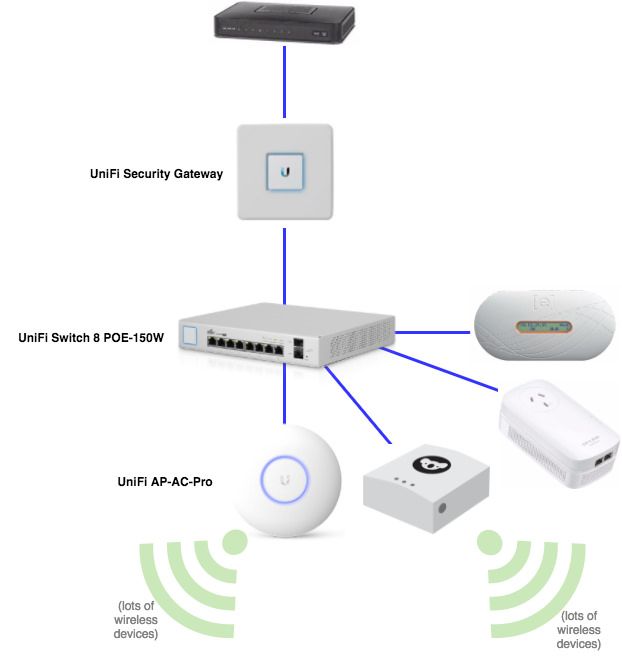 ) Одна большая проблема: использование вашего телефона в качестве точки доступа очень быстро расходует заряд батареи.
) Одна большая проблема: использование вашего телефона в качестве точки доступа очень быстро расходует заряд батареи.
Поговорив с представителями производителей телефонов и сетей об их продуктах и протестировав скорости, которые вы можете получить в трех сетях 5G в моем районе, я убежден, что каждый мобильный работник, а многие из них работают в офисе, захотят иметь Телефон 5G в руке, который готов раздавать данные на максимальной скорости, как только им станет доступна сеть.
Ниже приведены ответы на 11 наиболее актуальных вопросов, которые у вас наверняка возникнут, а также некоторые сведения о том, почему этот инструмент должен быть в кармане или сумке каждого рабочего.
1. Что такое точка доступа Wi-Fi в телефоне?
Независимо от того, есть ли у вас телефон 4G или 5G, по своей сути точка доступа представляет собой сочетание программного обеспечения, оборудования и серверных сетевых служб передачи данных, которые работают вместе, чтобы превратить ваш телефон в эквивалент широкополосного модема и маршрутизатора. . Другими словами, он может создать сеть Wi-Fi для распространения веб-соединения на устройства поблизости.
. Другими словами, он может создать сеть Wi-Fi для распространения веб-соединения на устройства поблизости.
Это не только позволяет мне подключить свой ноутбук и планшет к Интернету, но и поделиться им с коллегами, если они находятся в пределах досягаемости. Все, что мне нужно сделать, это дать им пароль.
Некоторые телефоны также позволяют использовать модем через Bluetooth и USB-кабели, но, как вы можете себе представить, эти методы менее популярны, чем Wi-Fi.
Чтобы использовать телефон в качестве точки доступа, устройство рассматривает свое онлайн-подключение к сети передачи данных как широкополосный источник данных. Затем новейшие телефоны передают эти данные локально, как мини-маршрутизатор Wi-Fi, используя протокол 802.11ax. Конечным результатом является то, что устройства Wi-Fi в пределах досягаемости могут подключаться к сигналу данных, как если бы это была обычная старая сеть Wi-Fi — потому что это именно то, что есть.
Computerworld / IDG / Getty Images Точка доступа телефона использует сотовую сеть для подключения к Интернету и обычно использует это соединение через Wi-Fi.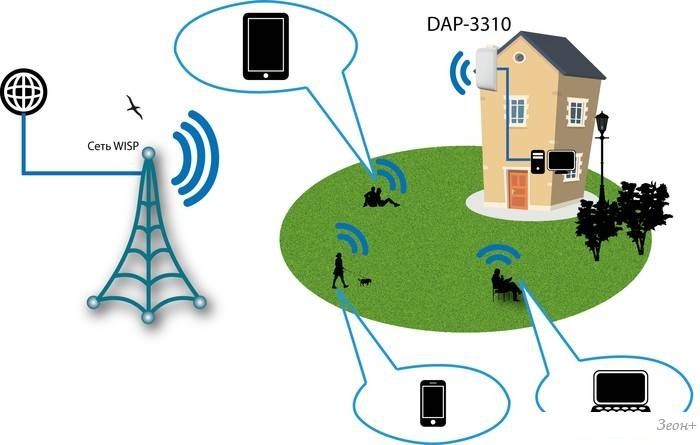
Думайте об этом как о вариации на тему беспроводной связи. Забудьте о традиционной настройке, которая может быть у вас дома или в офисе, когда проводное широкополосное соединение передает данные на маршрутизатор, который отправляет их в виде беспроводного сигнала. Здесь телефон/точка доступа собирает данные из мобильной сети и ретранслирует их в виде сигнала Wi-Fi всем в радиусе действия — с паролем — для использования.
2. Что такое 5G?
По мере того, как сети 4G/LTE начинают показывать свой возраст, 5G захватывает рынок мобильных данных. Несмотря на универсальное название, это не одна сеть. Это, скорее, три сети разной частоты и возможностей. Каждый из них использует разные частоты, причем более высокие частоты передают больше данных в более коротком диапазоне.
Именно способность 5G работать на сверхвысоких частотах делает возможными сверхвысокие скорости 5G. К сожалению, из-за малого радиуса действия эти более высокие частоты требуют, чтобы поставщики услуг строили больше вышек базовых станций для передачи сигнала. Ваш опыт будет зависеть не только от того, как далеко вы находитесь от башни, но и от того, какую частоту она использует.
Ваш опыт будет зависеть не только от того, как далеко вы находитесь от башни, но и от того, какую частоту она использует.
Некоторые интернет-провайдеры сравнивают диапазон сетей и их способность перемещать данные с многоуровневым слоеным пирогом, который становится меньше по мере роста. Представьте, что маленький верхний слой имеет самую высокую скорость, но гораздо более короткий диапазон, а нижний уровень имеет более широкий диапазон, но меньшую скорость. Ваша скорость передачи данных зависит от того, насколько высоко на торте был отрезан ваш кусок.
- Низкочастотный диапазон: Базовый слой торта является самым широким и использует спектр в диапазоне от 600 МГц до 850 МГц. Он имеет наибольшую дальность и легко проходит сквозь препятствия и окна, поэтому с ним вы будете сталкиваться чаще всего. Он часто использует тот же спектр, что и 4G, и, вероятно, со временем заменит его. Скорость ниже, чем у 5G среднего и высокого диапазона, но может достигать нескольких сотен мегабит в секунду, хотя может отставать и менее чем на мегабит в секунду, если сотовая связь перегружена.
 У AT&T, T-Mobile и Verizon есть сети в этом диапазоне, но у T-Mobile на данный момент самое большое расширение.
У AT&T, T-Mobile и Verizon есть сети в этом диапазоне, но у T-Mobile на данный момент самое большое расширение. - Mid-Band: С частотами от 1 ГГц до 6 ГГц сети среднего диапазона — это средний слой пирога. Иногда называемая C-диапазоном, пропускная способность может достигать 900 Мбит/с, но вы платите за это в диапазоне, который сокращается до нескольких миль от вышки. Это ограничит его использование городскими районами и вдоль основных дорог. AT&T построила эту часть своей сети в самом начале гонки 5G.
- Высокочастотный диапазон: Также известный как миллиметровый диапазон (mmWave), этот диапазон является верхним и самым маленьким уровнем пирога. Это также самый загруженный данными слой. Он в основном использует диапазон частот от 24 ГГц до 40 ГГц в США и может передавать данные со скоростью выше 3 Гбит/с, но у него возникают проблемы с преодолением препятствий. Достигнув максимального радиуса в одну милю, вы, вероятно, столкнетесь с ним, по большей части, в общественных местах, таких как оживленные городские районы, спортивные арены и торговые центры.
 Verizon была впереди со своей сверхширокополосной сетью в этом диапазоне, но все еще только в ограниченных областях.
Verizon была впереди со своей сверхширокополосной сетью в этом диапазоне, но все еще только в ограниченных областях.
3. Насколько безопасна точка доступа телефона?
Использование телефонной точки доступа действительно может повысить уровень безопасности, помогая избежать небезопасных общественных точек доступа в кафе и отелях. Что касается телефона, то ваше соединение так же безопасно и конфиденциально, как телефонный звонок или просмотр веб-страниц с помощью телефона. А сети 5G выводят безопасность на новый уровень благодаря 256-битному шифрованию AES, возможности блокировать поддельные сайты передачи данных по мобильной сети (известные как скаты) и шифрованию идентификатора телефона во время передачи. Однако это только в том случае, если сеть реализует эти средства защиты.
Независимо от того, телефон какого поколения и сеть вы используете, VPN может построить более прочную стену вокруг ваших коммуникаций, добавив дополнительный уровень 256-битного шифрования AES. Но эта безопасность часто достигается за счет производительности. Между телефоном и клиентами, подключающимися через него, последние телефонные точки доступа используют защищенный паролем стандарт WPA3.
Но эта безопасность часто достигается за счет производительности. Между телефоном и клиентами, подключающимися через него, последние телефонные точки доступа используют защищенный паролем стандарт WPA3.
4. Какие телефоны можно использовать в качестве точек доступа?
Оказывается, почти каждый телефон на Android или iOS на рынке можно превратить как минимум в точку доступа 4G Wi-Fi. Не только это, но и многие планшеты со встроенными мобильными модемами для передачи данных, которые также могут это делать. Если ваш телефон поддерживает 5G и находится в зоне действия сети 5G, он будет использовать ее для подключения к точке доступа. В противном случае он перейдет в сеть 4G, если это все, что он может найти.
ИДГНайдите логотип 5G.
Телефоны 5G обычно отображают логотип «5G» в правом верхнем углу рядом с полосами уровня сигнала, заменяя логотип «LTE» или «4G». У каждого крупного производителя телефонов есть модели с поддержкой 5G, и есть даже недорогие телефоны с поддержкой 5G, которые помогут увеличить ваш ИТ-бюджет.
Тем не менее, телефонная точка доступа не может сравниться с традиционным маршрутизатором с точки зрения радиуса действия. Любые устройства, которые хотят подключиться к нему, должны оставаться довольно близко к вашему телефону. Тем не менее, вы можете рассчитывать на создание зоны подключения, которая может достигать 65 футов, что может быть очень удобно. (Стационарный маршрутизатор обычно может охватить Wi-Fi на расстоянии примерно 100 футов.) Этого должно быть достаточно для вашего собственного использования или даже для небольшой группы, собравшейся вокруг стола для переговоров.
5. Какие сети поддерживают точку доступа Wi-Fi?
Поскольку они обрабатываются так же, как и другие данные, все мобильные сети поддерживают использование телефона в качестве точки доступа. Тем не менее, прежде чем сильно полагаться на это, вам следует ознакомиться со своим мобильным тарифным планом. Большинство бизнес-планов — и многие потребительские планы — от «большой тройки» (AT&T, T-Mobile и Verizon) так или иначе включают использование точки доступа, иногда называемой модемом. Но даже когда ваше время разговоров и текстовых сообщений не ограничено, многие сети ограничивают использование точки доступа установленным объемом данных в месяц на полной скорости (от 3 ГБ до 120 ГБ, в зависимости от вашего плана). После того, как вы достигнете максимума, ваш поставщик услуг может резко снизить скорость.
Но даже когда ваше время разговоров и текстовых сообщений не ограничено, многие сети ограничивают использование точки доступа установленным объемом данных в месяц на полной скорости (от 3 ГБ до 120 ГБ, в зависимости от вашего плана). После того, как вы достигнете максимума, ваш поставщик услуг может резко снизить скорость.
Вот краткое изложение того, что на данный момент предлагает каждая из национальных сетей Большой тройки.
AT&T
Бизнес-клиенты могут выбрать один из нескольких планов, начиная с подписки Business Unlimited Performance и Elite, включающей данные о точках доступа 4G и 5G. Стоимость плана Performance начинается с 75 долларов США в месяц (для первой линии) и включает 30 ГБ данных в точке доступа на телефон. План Elite начинается с 85 долларов США в месяц, а максимальный объем данных в точках доступа – 100 ГБ. Существует также несколько планов Mobile Share Plus для бизнеса, которые включают 3-, 9-, 20- или 30-, 60- или 120 ГБ данных точки доступа и имеют ежемесячную плату в размере 50, 60, 120, 225, 375 и 615 долларов США.
Если в вашей команде есть путешественники и те, кто редко путешествует, вы можете вместо этого рассмотреть планы Mobile Select и Mobile Select Priority, поскольку они позволяют компаниям объединять свои лимиты данных. Таким образом, люди, которые путешествуют, могут использовать данные, которые не используют члены команды, которые не путешествуют. Цены начинаются с 35 долларов США за смартфон, а учетная запись Priority включает данные о точке доступа 5G.
Для потребителей тарифные планы Unlimited Extra и Elite от AT&T включают доступ к 5G за 75 и 85 долларов США за линию в месяц, включая 15 ГБ и 40 ГБ данных в точке доступа соответственно. План Elite поставляется с подпиской на HBO Max, поэтому вы можете наверстать упущенное из 9 эпизодов.0097 Одиннадцатая станция .
Когда вы достигаете месячного лимита данных в точках доступа, все учетные записи AT&T снижают пропускную способность примерно до 128 Кбит/с до конца месяца.
T-Mobile
План T-Mobile Business Unlimited Advanced с 50 ГБ данных в точке доступа включает доступ к сетевой инфраструктуре 4G и 5G по цене 60 долларов США в месяц за каждую линию, если у компании есть как минимум две линии. Как только вы достигнете предела, скорость передачи данных упадет до уровня 3G около 100 Кбит/с. План Ultimate включает 100 ГБ за дополнительные 10 долларов в месяц.
Как только вы достигнете предела, скорость передачи данных упадет до уровня 3G около 100 Кбит/с. План Ultimate включает 100 ГБ за дополнительные 10 долларов в месяц.
Что касается потребительских планов, план Essentials от T-Mobile предоставляет неограниченное использование точек доступа на скоростях 3G за 60 долларов за одну линию в месяц. Получение скорости передачи данных 4G / 5G начинается с плана Magenta за 70 долларов, который включает 5 ГБ данных в точке доступа, а план Magenta MAX за 85 долларов увеличивает это до 40 ГБ высокоскоростных данных в точке доступа с неограниченными скоростями 3G впоследствии.
Verizon
Основными тарифными планами мобильных телефонов для бизнеса с доступом к точкам доступа в Verizon являются Unlimited Start 2.0, Unlimited Plus 2.0 и Unlimited Pro 2.0. Все они включают неограниченное использование мобильной точки доступа и дают вам лучшую цену, если вы подписываетесь на безбумажное выставление счетов и автоматическую оплату.
- Тарифный план Unlimited Start 2.
 0 начального уровня стоит 30 долларов за линию и включает 5 ГБ данных в точках доступа 4G/5G. После этого скорость падает до 600Кбит/с.
0 начального уровня стоит 30 долларов за линию и включает 5 ГБ данных в точках доступа 4G/5G. После этого скорость падает до 600Кбит/с. - Тарифный план Unlimited Plus 2.0 стоит 35 долларов США за линию и включает 50 ГБ на линию для передачи данных, а затем скорость снижается до 600 Кбит/с для соединений 4G LTE и 5G; если вы находитесь рядом со сверхширокополосной сотовой сетью 5G, скорость ограничена 3 Мбит/с.
- План Unlimited Pro 2.0 является высшим уровнем и стоит 45 долларов США за линию. Он включает 100 ГБ высокоскоростных данных в точке доступа и, как и план Plus, после этого снижается до 600 Кбит/с (4G LTE и 5G по всей стране) и 3 Мбит/с (сверхширокополосный 5G).
Потребители могут выбрать тарифные планы «Делай больше», «Играй больше» и «Получи больше», которые снижаются до 3 Мбит/с для сверхширокополосных данных 5G и 600 Кбит/с для данных 4G/5G после использования вашего выделенного лимита в месяц. Планы 5G Do More и Play More включают 25 ГБ данных в точке доступа за 45 долларов, а подписка 5G Get More включает 50 ГБ использования точки доступа за 55 долларов.
Связанный:
- Мобильный
- Смартфоны
- Wi-Fi
- Малый и средний бизнес
Страница 1 из 2
7 неудобных истин о тренде гибридной работы
Как работают точки доступа Wi-Fi? | Малый бизнес
Дэвид Видмарк
Точки доступа Wi-Fi — это удобный способ доступа в Интернет практически с любого ноутбука, смартфона или планшета. По оценкам, в 2010 году во всем мире насчитывалось около 750 000 точек доступа, и это число с каждым годом растет в геометрической прогрессии. Однако то, что они удобны, не означает, что они всегда безопасны в использовании. Большинство точек доступа Wi-Fi представляют реальную угрозу безопасности вашей личной информации. Понимание того, как работают точки доступа, важно, если вы хотите сохранить свои личные данные в безопасности.
Технология точки доступа Wi-Fi
Точка доступа Wi-Fi работает почти так же, как Wi-Fi, который вы найдете в большинстве домов.
 Беспроводная точка доступа связывается с компьютерами и другими устройствами Wi-Fi с помощью радиосигналов. Эта точка доступа Wi-Fi подключена к Интернету и обычно подключена к маршрутизатору или серверу, который регулирует, кто может получить доступ к Wi-Fi. То, как сигналы отправляются и принимаются, стандартизировано с использованием стандартов 80211, разработанных Институтом инженеров по электротехнике и электронике (IEEE).
Беспроводная точка доступа связывается с компьютерами и другими устройствами Wi-Fi с помощью радиосигналов. Эта точка доступа Wi-Fi подключена к Интернету и обычно подключена к маршрутизатору или серверу, который регулирует, кто может получить доступ к Wi-Fi. То, как сигналы отправляются и принимаются, стандартизировано с использованием стандартов 80211, разработанных Институтом инженеров по электротехнике и электронике (IEEE).
Бесплатные и платные точки доступа
Во многих местах, включая аэропорты, библиотеки, университетские городки и другие общественные места, бесплатные точки доступа Wi-Fi предоставляются в качестве государственной услуги. Рестораны, кафе и отели могут предлагать бесплатные точки доступа Wi-Fi для привлечения клиентов. Другие точки доступа требуют, чтобы вы платили за использование услуги. Стоимость платных точек доступа варьируется. В некоторых местах требуется, чтобы вы платили кредитной картой или взимали плату за услугу со своей учетной записи оператора смартфона.
 В других местах вы можете заплатить кассиру за услугу, который затем предоставит вам пароль.
В других местах вы можете заплатить кассиру за услугу, который затем предоставит вам пароль.
Вредоносные точки доступа и угрозы безопасности Wi-Fi
Использование точки доступа Wi-Fi может представлять угрозу безопасности ваших личных данных. Практически каждый может создать вредоносную точку доступа, которая будет записывать передаваемые через нее незашифрованные данные. Все, что нужно сделать, это настроить точку доступа и ждать, пока люди ею воспользуются. Обычный способ сделать это — установить «злого близнеца» рядом с законной точкой доступа и дать ему то же имя. Люди будут случайно использовать злой близнец, думая, что они используют законную точку доступа. Другой способ, которым злоумышленники могут получить доступ к вашей личной информации, — это прослушивание законной точки доступа Wi-Fi и наблюдение за передачей незашифрованных данных. Личная информация, такая как пароли учетных записей, информация о кредитных картах, сообщения и фотографии, может быть перехвачена, если данные не зашифрованы.

Использование точек доступа
FTC предупреждает, что большинство точек доступа Wi-Fi не защищены. Данные не зашифрованы, и ваши данные могут быть подвержены риску при использовании такого сервиса. Если точка доступа не требует пароля, когда вы пытаетесь получить к ней доступ, данные не шифруются, а это означает, что данные, которые вы отправляете с вашего компьютера, а также данные, хранящиеся на вашем компьютере, находятся под угрозой. Для точек доступа, требующих пароля, существует три различных вида защиты. Wired Equivalent Privacy (WEP) — самая старая и наименее безопасная технология. Если вас попросят предоставить пароль WEP, вы должны предположить, что ваши данные не защищены. Wi-Fi Protected Access (WPA) предлагает некоторый уровень защиты, но уже устаревает. WPA2 предлагает высочайшую степень безопасности.
Ссылки
- DCI Expo: Как работает WiFi?
- Cisco: будущее точек доступа: сделать Wi-Fi таким же безопасным и простым в использовании, как сотовая связь
- FTC: FTC предлагает советы по разумному использованию сетей Wi-Fi LANs
Writer Bio
Публикуемый автор и профессиональный оратор Дэвид Уидмарк более 20 лет консультирует предприятия и правительства по вопросам технологий, средств массовой информации и маркетинга.




 В этом случае нужно убедиться в правильности введенного пароля и вообще к той ли сети пытаются подключиться пользователи.
В этом случае нужно убедиться в правильности введенного пароля и вообще к той ли сети пытаются подключиться пользователи. У AT&T, T-Mobile и Verizon есть сети в этом диапазоне, но у T-Mobile на данный момент самое большое расширение.
У AT&T, T-Mobile и Verizon есть сети в этом диапазоне, но у T-Mobile на данный момент самое большое расширение. Verizon была впереди со своей сверхширокополосной сетью в этом диапазоне, но все еще только в ограниченных областях.
Verizon была впереди со своей сверхширокополосной сетью в этом диапазоне, но все еще только в ограниченных областях. 0 начального уровня стоит 30 долларов за линию и включает 5 ГБ данных в точках доступа 4G/5G. После этого скорость падает до 600Кбит/с.
0 начального уровня стоит 30 долларов за линию и включает 5 ГБ данных в точках доступа 4G/5G. После этого скорость падает до 600Кбит/с. Беспроводная точка доступа связывается с компьютерами и другими устройствами Wi-Fi с помощью радиосигналов. Эта точка доступа Wi-Fi подключена к Интернету и обычно подключена к маршрутизатору или серверу, который регулирует, кто может получить доступ к Wi-Fi. То, как сигналы отправляются и принимаются, стандартизировано с использованием стандартов 80211, разработанных Институтом инженеров по электротехнике и электронике (IEEE).
Беспроводная точка доступа связывается с компьютерами и другими устройствами Wi-Fi с помощью радиосигналов. Эта точка доступа Wi-Fi подключена к Интернету и обычно подключена к маршрутизатору или серверу, который регулирует, кто может получить доступ к Wi-Fi. То, как сигналы отправляются и принимаются, стандартизировано с использованием стандартов 80211, разработанных Институтом инженеров по электротехнике и электронике (IEEE). В других местах вы можете заплатить кассиру за услугу, который затем предоставит вам пароль.
В других местах вы можете заплатить кассиру за услугу, который затем предоставит вам пароль.